Ima li OneNote beležnica previše odeljaka koji ne mogu da stanu na ekran? Razmislite o korišćenju grupa odeljaka. Poput fascikli na čvrstom disku, grupe odeljaka grupišu povezane odeljke. Grupa odeljaka može da sadrži onliko odeljaka koliko želite, zajedno sa svim njihovim stranicama, tako da nećete ništa izgubiti.
Da biste kreirali grupu odeljaka, uradite sledeće:
-
Otvorite ili napravite beležnicu u kojoj želite da kreirate grupu odeljaka.
-
Kliknite desnim tasterom miša na bilo koju karticu odeljka i izaberite stavku Nova grupa odeljaka.
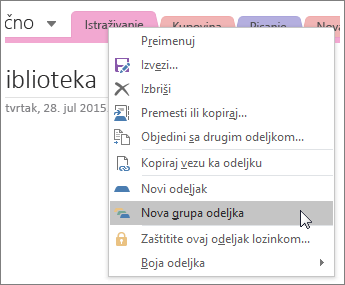
-
Ako su vertikalne kartice omogućene u programu OneNote, uradite sledeće:
-
Kliknite desnim tasterom miša na novu napravljenu grupu odeljaka, a zatim izaberite stavku Preimenuj.
-
Otkucajte ime za grupu odeljaka, a zatim pritisnite taster Enter. Videćete novu grupu odeljaka na dnu kartica odeljka.
-
-
Ako vertikalne kartice nisu omogućene, otkucajte ime za grupu odeljaka, a zatim pritisnite taster Enter. Videćete novu grupu odeljaka desno od kartica odeljaka pri vrhu stranice.
Napomena: Korišćenje grupa odeljaka je opcionalno. Beleškama možete jednako dobro upravljati ako podelite veliku beležnicu na dve ili tri manje. Međutim, ako vam je draže da radite u jednoj beležnici, grupe odeljaka su najjednostavniji način da upravljate velikim brojem odeljaka dok se beležnica sve više uvećava.
Rad sa grupama odeljaka
-
Da biste dodali odeljke u grupu, samo prevucite njihove kartice odeljaka preko ikone grupe odeljaka.
-
Da biste otišli na određenu grupu odeljaka, kliknite na njeno ime. Kada se grupa odeljaka otvori, kliknite na bilo koju pojedinačnu karticu odeljka da biste prešli na stranice u tom odeljku.
-
Da biste se vratili jedan nivo unazad, kliknite na zelenu strelicu koja se pojavljuje desno od liste beležnica.










